发布时间:2017-07-19 16: 45: 19
Moive Studio是由Vegas旗下的一款简单便捷的专业视频制作/编辑软件。哪怕第一次接触Movie Studio来学视频剪辑的朋友也能很快学会使用,只要观看操作演示就可以了。
操作演示是Movie Studio自带的一项功能,手把手教你学会视频剪辑。今天就以Movie Studio为例,教大家如何使用操作演示吧。
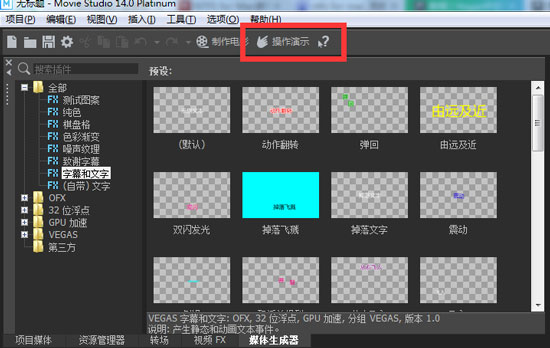
图1:操作演示位置
1.打开Movie Studio,在页面上方工具栏的下面可以看到有个“操作演示”按钮,点击它。
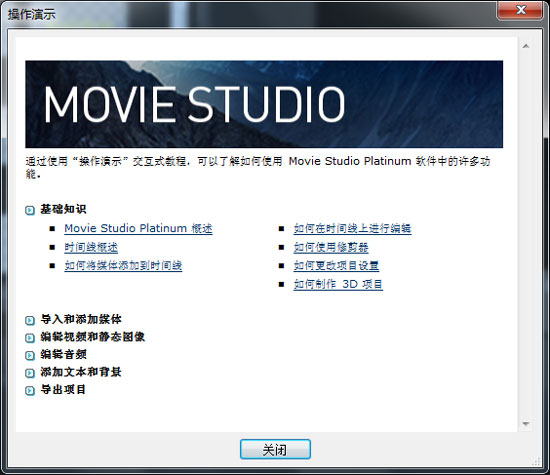
图2:操作演示主页面
2.点击按钮进入到操作演示主页面,我们可以看到操作演示有几类可以让你学习的部分,分别是:基础知识、导入和添加媒体、编辑视频和静态图像、编辑音频、添加文本和背景、导出项目。用户可以根据自己的需求选择要演示操作的内容。
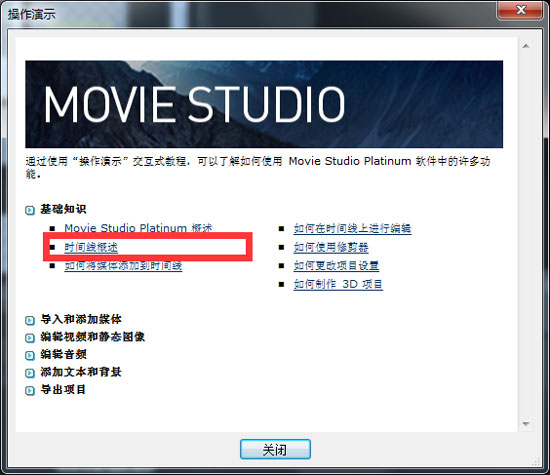
图3:操作演示示例
3.我们就以“基础知识”项中的“时间线概述”为例,为大家演示一下如何操作。点击“时间线概述”。
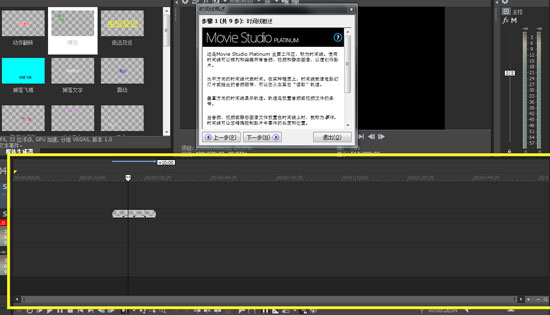
图4:操作提示
4.点击按钮进入操作演示页面之后,点击下一步,遇到需要操作的时候,软件会用如上图黄色闪光区域提或者手状提示用户操作,这个时候需要按照它的提示去做,在点击下一步的同时注意阅读窗口中的文字,可以起到帮助你操作的效果哦~(在下一步是灰色无法点击的时候,就是需要我们按照指示操作的时候)
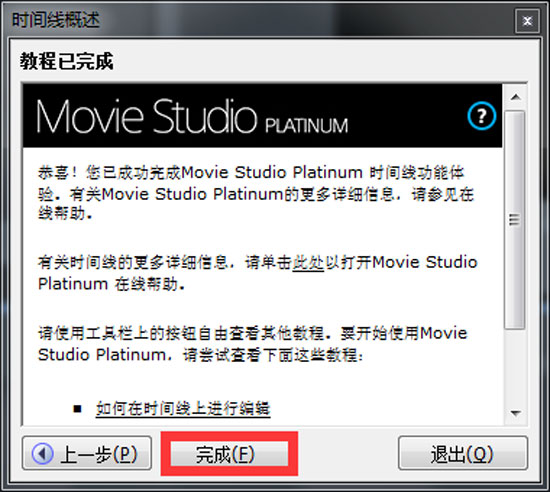
图5:操作完成提示
5.当所有它要求的操作执行完毕之后,便是操作演示完成界面,在你确定依据学会该操作的情况下点击完成即可退出演示,否则可以点击上一步,再次学习操作不了解、不熟悉的部分。其他下载Movie Studio的版本亦是如此,基本操作不变,只是内容上因为升级等会有差距。
好了,到这里关于操作演示的内容就说到这里了。获取Movie Studio序列号及更多相关问题请关注:Vegas常见问题。
本文为原创,转载请注明网址:http://www.vegaschina.cn/rumen/czys-1.html。
展开阅读全文
︾